Но я вижу, что большая часть людей, зарегистрировавшихся по моим реферальным ссылкам, писать стесняются, а сами не всегда справляются. Очень грустно смотреть на пустые портфолио людей, не прошедших экзамен. Да и уезжаю я через пару дней до середины декабря в теплые края. Так что статье быть.
Прежде чем регистрироваться, имейте в виду, что загружать изображения на экзамен сейчас просят сразу же при регистрации. Да и вообще неплохо бы освежить память и перечитать еще раз статью «6 необходимых условий для того, чтобы начать работу с микростоком Shutterstock.com»
Как зарегистрироваться на микростоке Shutterstock: начало регистрации
Прежде всего нужно зайти на сайт микростока Shutterstock. Тем из вас, кто желает стать моим рефералом - получать бесплатно советы и консультации в процессе работы с микростоками - или просто хочет отблагодарить меня за полезный блог вообще и эту статью в частности, нужно для регистрации перейти на микросток по моей реферальной ссылке.
Ссылка на Shutterstock:
http://submit.shutterstock.com
Перейдя по ссылке, вы увидите примерно такую картину (все изображения в статье увеличиваются при нажатии на них):

Вносим свои данные по образцу.

Display Name: псевдоним, под которым вы будете продавать свои изображения (будет отображаться в вашем портфолио для покупателей)
E-mail: ваш электронный адрес (для работы с микростоками лучше завести отдельный почтовый ящик, желательно с разрешением .com, например, на Gmail.com)
Password: пароль (не менее чем из восьми символов, включающий латинские буквы верхнего и нижнего регистров и цифры)
Date of birth: дата рождения (вы должны быть совершеннолетним)
Ставим галочку «I agree to the Terms of Service» и жмем зеленую кнопку «Create Account».
После этого вам нужно верифицировать ваш электронный адрес.

Заходим к себе на почту, ищем письмо от Shutterstock.com, жмем на подтверждающую ссылку и видим следующую страницу регистрации, вернее, первую страницу экзамена.

Как пройти экзамен на микростоке Shutterstock.com: подготовка
Пройти экзамен на Shutterstock на самом деле не так уж и сложно. Достаточно подготовить 10 работ в соответствии с официальными техническими требованиями и неофициальными требованиями к содержанию работ… Хотя парочка официальных требований к содержанию тоже имеется. Ну и не накосячить при загрузке.
Обычно я предлагаю проходить экзамен не с векторами, а с растровыми иллюстрациями в формате JPEG, чтобы избежать отказов из-за каких-то технических ошибок в векторе. Cразу же после прохождения экзамена можно будет загрузить и векторные иллюстрации. Для тех, кто по каким-то причинам принципиально хочет проходить экзамен с векторами, читайте статью: «Как готовить векторные файлы к продаже на микростоках».
Далее приведена инструкция для прохождения экзамена с иллюстрациями в формате JPEG.
Технические требования к работам
Минимальный размер работы - 4 мегапикселя. Это значит, что по меньшей стороне нужно выставлять не меньше 2000 пикселей. Максимальный размер - 25 мегапикселей.
Можно делать 4000х4000 пикселей - ни больше, ни меньше, чем нужно.
Разрешение - 300 dpi. Сохраняем при самом лучшем качестве в режиме RGB. Поставьте галочку «Сглаживать края» (Anti-Aliased), если экспортируете в JPEG из векторного файла в Adobe Photoshop, или «Anti-Aliasing: Art Optimized» при экспорте JPEG в Adobe Illustrator.
Если вы этого не сделаете - то ваши работы отклонят.
Вес одной работы - не более 15 Мб.
Отнеситесь к техническим требованиям внимательно. Так как, даже если вы нарисуете потрясающие по содержанию работы, но сохраните не в том формате, размере или разрешении, – у вас их не примут.
Требования к содержанию работ
Официальные:
Вы должны быть автором загружаемой работы! Все элементы, кисти, символы, текстуры, использованные в работе, должны быть созданы вами! Если вы перерисовываете фотографию, то фотография также должна быть сделана вами. Загрузка чужих работ не прокатит.
В работе не должно быть никаких торговых марок. То есть, если Вы рисуете бутылку газировки, это должна быть неопределенная газировка, а не Pepsi или Coca-Cola.
Неофициальные:
За годы подготовки рефералов к экзамену у меня накопилась некоторая статистика. Так что могу сказать точно, что иллюстрации, выполненные в соответствии со следующими требованиями, проходят в 95% случаев:
- с передним и задним фоном;
- с главным персонажем или объектом;
- в идеале - с каким-то сюжетом (по темам: бизнес, здоровый образ жизни, семья, отдых, успех и т.д.);
- подготовленные грамотно, в соответствии с техническими требованиями;
- и с правильно подобранными ключевыми словами.
Погрешность в 5% можно списать на инспекторов, которые встали не с той ноги.
И еще: постарайтесь обойтись без какого-либо текста в своих иллюстрациях.
Иллюстрации с людьми – вообще беспроигрышный вариант. Если персонаж хорошо проработан, то задний фон можно сделать минимальным или даже вообще обойтись без него.
Мультяшные «милые» картинки тоже проходят на ура.
Ярко выраженных, отличных друг от друга стратегий наблюдается две:
- выдержать всю экзаменационную десятку в одном стиле;
- или сделать 10 совершенно разных работ, чтобы показать свои возможности работы с разными стилями.
Примеры успешных экзаменационных работ
С разрешения нескольких людей, недавно прошедших экзамен, выкладываю тут их экзаменационные иллюстрации, чтобы было у вас примерное представление, что инспекторам нравится.
Света (на Шаттерстоке ее можно найти по нику skopva) прошла экзамен со следующей десяткой:

Как видите, Светлана пошла по второму пути – нарисовала 10 работ в разных стилях. Если вы решите поступить так же, то не перебарщивайте с бесшовными текстурами и фонами. И первых, и вторых лучше посылать не больше двух штук.
Татьяна (ashetana) тоже показала умение рисовать в разных стилях:

Юлианна (Julianka) подготовила десятку в мультяшном стиле, что инспекторам тоже очень понравилось:

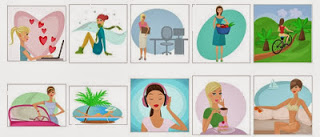
Также имейте в виду, что все неофициальные требования, изложенные выше, относятся именно к экзаменационным работам. На продажу же выгоднее и быстрее будет рисовать более коммерческие работы (фоны, иконки, бесшовные текстуры и другие дизайнерские элементы т.д.).
Все эти девочки прошли экзамен с наилучшим результатом – 10 из 10. Но вообще для прохождения экзамена достаточно, чтобы у вас приняли 7 иллюстраций из 10. Если одобрили меньше 7 иллюстраций, то экзамен не сдан. Через месяц можно будет попробовать снова.
Если вы видите, что ваши иллюстрации реально не дотягивают до экзаменационных работ, то советую вам сначала хорошенько подготовиться, а потом уже с полной уверенностью сдавать экзамен. Обратите внимание на уроки Adobe Illustrator с этого блога. Многим новичкам они уже помогли.
Так, с требованиями определились, продолжим.
Как пройти экзамен на микростоке Shutterstock.com: загрузка работ
Для этого этапа вам нужны 10 готовых к экзамену иллюстраций и скан загранпаспорта (или обычного паспорта, если вы не житель России и данные в вашем паспорте написаны или продублированы латиницей). Разворот с фотографией.
Переходим по ссылке в письме, которое вам пришло после первого этапа регистрации на микростоке Shutterstock. Видим следующую картину:

На следующей странице жмем «Upload Vectors/Illustrations»


Далее мы попадаем в Content Manager, где можно проставить категории и другие настройки, а также прописать все ключевые слова и описание к иллюстрациям. Ключевые слова и описание, кстати, можно прописать в JPEG-файлы заранее через Photoshop. Тогда они автоматически считаются и уже будут стоять в нужных полях.

Если вы напишете слишком много ключевых слов и они не совсем будут соответствовать изображению, по мнению инспекторов, то ваши иллюстрации могут отклонить.
Описание и ключевые слова
Description – описываем свою работу в 5-7 словах на английском языке. Пишем только то, что действительно изображено. Никаких художественных названий. Если вы нарисовали красное яблоко, то пишем «Illustration of red apple», если голубую снежинку – то пишем «Illustration of blue snowflake».
Keywords – тут пишем ключевые слова, относящиеся к работе. Вообще можно включать до 50 ключевых слов, но на экзамене лучше ограничиться основными. Напишите 10-15 слов, описывающих вашу иллюстрацию. Ответьте на вопросы: Кто? Что? Где? Какой? Что делает? Слова по одному через запятую в единственном числе и на английском языке.
Не пишите слово «vector» (мы ведь проходим экзамен с JPEG-файлами).
Сategories – выбираем две категории. Раньше правилами разрешалось для иллюстраций выбирать только «Backgrounds/Texture» и «Abstract». Сейчас с этим не так строго. Так что одну категорию выбирайте из вышеперечисленных, а вторую – ту, которая подходит к вашей иллюстрации. А можете перестраховаться и выбрать обе эти категории.
Под категориями в графе «Illust./Clip-art» обязательно ставим «Yes».
Если вы этого не сделаете, то ваши работы автоматически пойдут на проверку к инспектору, который принимает фотографии, а не иллюстрации, и он отклонит их не глядя!
Все остальное оставляем как есть.
Далее ставим галочки напротив всех картинок. Это можно сделать, нажав над картинками надпись «Select All». Имейте в виду, что если вы после этого решите внести изменения в какую-нибудь из картинок, то эти же изменения применятся ко всем картинкам.
Жмем зеленую кнопку «Submit for Review».
На следующей странице можно написать какие-нибудь пояснения для инспекторов, но делать этого не стоит. Переходим дальше.
Если в описании и ключевых словах к вашим изображениям система найдет ошибки, то выскочит сообщение об этом и вас отправят опять в Content Manager. Нужно будет исправить ошибки, опять выделить все и снова отправить на проверку.
Далее вас перекинет на страничку, где можно будет продолжить регистрацию.
Окончание регистрации на микростоке Shutterstock
На этой странице вам нужно ввести свои контактные данные.

Address: тут пишем свою улицу и номер дома
Address Line 2: номер квартиры
City: город
Country: страна
State/Region: область, в которой вы живете. Например, если вы живете в Московской области, то пишите – Moscow Region
Zip/Postal Code: почтовый индекс
Phone Number: телефон (пишите и не бойтесь, за 6 лет мне так ни разу и не позвонили)
Если ваш адрес проживания и почтовый адрес совпадают, то ставите внизу галочку «My residential and mailing addresses are the same». Если нет – не ставим галочку и заполняем правую колонку.
Жмем «Continue».
На следующей странице мы выставляем платежные настройки.

Payout Email: платежный электронный адрес, привязанный к Moneybookers. Если у вас еще нет аккаунта в платежной системе Moneybookers (Scrill), то напишите тот e-mail который вы завели специально для работы с микростоками. Потом зарегистрируете его в Moneybookers. Или другой адрес зарегистрируете. Так или иначе эти настройки вы сможете изменить в любой момент в своем аккаунте.
Жмем «Continue».
Вот, собственно, и все :)

Но все равно – желаю вам удачи и инспектора с хорошим настроением!
В середине декабря я вернусь и снова смогу проверять ваши работы перед экзаменом и сопровождать во всех вышеописанных процессах, если пожелаете.